
Главная страница Случайная страница
Разделы сайта
АвтомобилиАстрономияБиологияГеографияДом и садДругие языкиДругоеИнформатикаИсторияКультураЛитератураЛогикаМатематикаМедицинаМеталлургияМеханикаОбразованиеОхрана трудаПедагогикаПолитикаПравоПсихологияРелигияРиторикаСоциологияСпортСтроительствоТехнологияТуризмФизикаФилософияФинансыХимияЧерчениеЭкологияЭкономикаЭлектроника
Аннуляция тура
|
|
Чтобы аннулировать тур необходимо в окне «Заказ тура» из выпадающего списка выбрать - «Аннулировать» (Рисунок 2)

Рисунок 2
Получив подтверждение от туроператора (ТО) об аннуляции тура, если есть штрафные санкции от ТО, открываем закладку «Заявки» в окне «Заказ тура» и, 2 раза кликнув левой кнопкой мыши по строке информации об аннулируемой заявке, откроем форму «Заказ поставщику» (Рисунок 3).


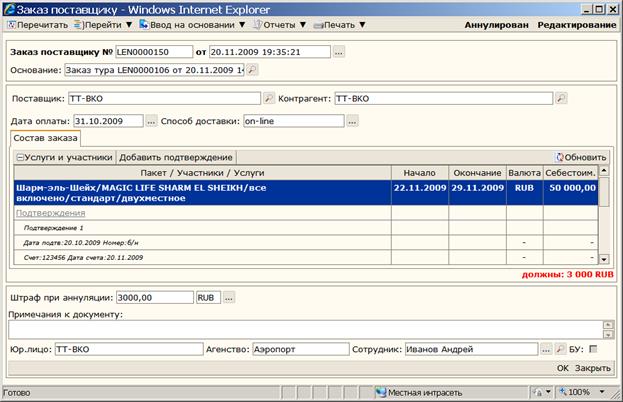
Рисунок 3
1 (Рисунок 3) - в поле «Штраф при аннуляции» проставляется сумма штрафа (в валюте тура), выставленного туроператором в случае аннуляции тура.
2 (Рисунок 3) – в этом поле с помощью кнопки  выбираем из справочника «Валюты» тип валюты штрафа.
выбираем из справочника «Валюты» тип валюты штрафа.
После проставления суммы штрафа туроператору в «Заказе поставщику» проставляем в «Заказе тура» сумму штрафа заказчику (Рисунок 4).


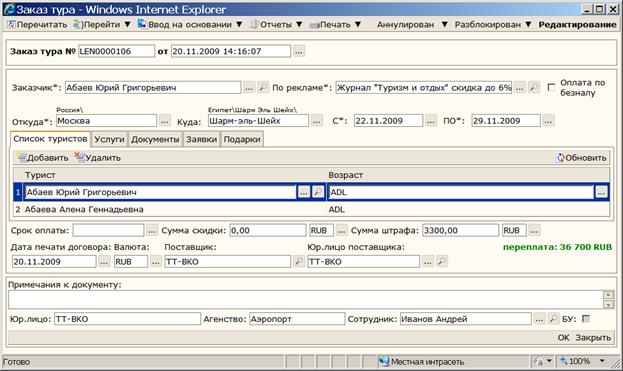
Рисунок 4
1 и 2 (Рисунок 4) - в поля «Сумма штрафа» и валюты штрафа проставляется сумма штрафа (в валюте тура), которую должен выплатить заказчик в случае аннуляции тура.
ВНИМАНИЕ!!!!! Если тур аннулируется частично, то вам необходимо:
- удалить аннулируемые услуги из заказа, при этом статус заказа менять не нужно.
- добавить в заказ услугу Доплата/штраф по аннуляции (рис.4)

Рисунок 4
5. Проведение денежных операций - Оплата тура клиентом, возврат денежных средств клиенту, инкассация, закрытие кассового дня
5.1. Оплата тура клиентом
Оплата тура клиентом может быть осуществлена наличными, по кредитной карте, сертификатом и по безналу.
5.1.1. Оплата тура клиентом наличными
В форме «Заказ тура» в меню:  выбирается тип операции
выбирается тип операции  .
.
Открывается форма «Операция по кассе (приход)» (Рисунок 41).


Рисунок 41
Все поля в операции заполняются автоматически.
1 (Рисунок 41) – в поле «Оплачено» автоматически проставляется полная сумма задолженности клиента в рублях, меняется вручную в соответствии с вносимой клиентом суммой.
ВНИМАНИЕ!!!
Денежные средства, полученные от клиента, должны быть пересчитаны и проверена платежеспособность каждой купюры!
* после пересчета, пробивается чек ККМ точно на сумму, полученную от клиента.
* Чек ККМ обязательно вручается клиенту.
После заполнения всех полей «Операция по кассе (приход)» необходимо нажать кнопку  в правом нижнем углу окна и автоматически ей присвоится номер. Операция по кассе (приход) сохраняется в журнале «Касса», и поле долг в форме «Заказ тура» автоматически уменьшится на величину произведённой оплаты.
в правом нижнем углу окна и автоматически ей присвоится номер. Операция по кассе (приход) сохраняется в журнале «Касса», и поле долг в форме «Заказ тура» автоматически уменьшится на величину произведённой оплаты.
При сохранении операции первой оплаты по кассе (приход) автоматически формируется договор с клиентом, договор распечатывается в 2-х экземплярах. Повторную печать договора можно произвести только в текущие сутки. Со следующего дня можно распечатать только доп.соглашение
ВНИМАНИЕ!!! Не забудьте проставить порядковый номер (№) доп.соглашения вручную.
5.1.2. Оплата тура клиентом по кредитной карте
При оплате клиентом по кредитной карте необходимо в форме «Заказ тура» в меню:  выбрать тип операции
выбрать тип операции  .
.
Открывается форма «Операция по кредитной карте (приход)» (Рисунок 42).

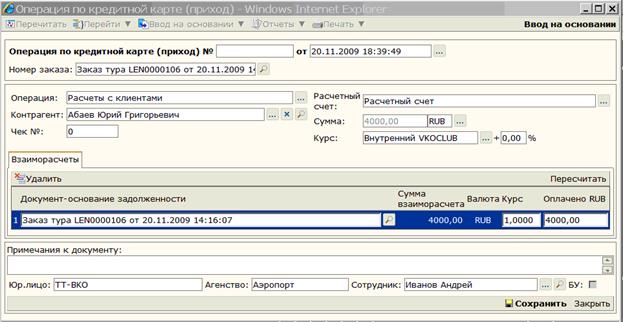
Рисунок 42
Все поля формы «Операция по кредитной карте (приход)» идентичны полям формы «Операция по кассе (приход)» (Рисунок 41) и заполняются так же автоматически.
1 (Рисунок 42) – в поле «Оплачено» автоматически проставляется полная сумма задолженности клиента в рублях, меняется вручную в соответствии с вносимой клиентом суммой.
ВНИМАНИЕ!!!
При оплате кредитной картой последовательность операций должна быть следующая:
* прокатка кредитной карты
* авторизация
* слип терминала в 2-х экземпляр, подпись клиента обязательна. Один экземпляр слипа передается клиенту вместе с его экземпляром договора, второй крепится к нашему экземпляру договора.
* чек ККМ на сумму оплаты по кредитной карте, передается клиенту.
После заполнения всех полей «Операции по кредитной карте (приход)» необходимо нажать кнопку  и ей автоматически присвоится номер. Операция по кредитной карте (приход) сохраняется в журнале «Банк», и поле долг в форме «Заказ тура» автоматически уменьшится на величину произведённой оплаты.
и ей автоматически присвоится номер. Операция по кредитной карте (приход) сохраняется в журнале «Банк», и поле долг в форме «Заказ тура» автоматически уменьшится на величину произведённой оплаты.
При сохранении операции первой оплаты по кредитной карте (приход) автоматически формируется договор с клиентом, договор распечатывается в 2-х экземплярах. Повторную печать договора можно произвести только в текущие сутки. Со следующего дня можно распечатать только доп.соглашение
ВНИМАНИЕ!!! Не забудьте проставить вручную порядковый номер (№) доп.соглашения.
5.1.3. Оплата тура сертификатом
В случае предъявления клиентом к оплате тура сертификата необходимо выбрать в форме «Заказ тура» из меню:  выбирается тип операции
выбирается тип операции  .
.
Открывается форма «Оплата сертификатом» (Рисунок 43).





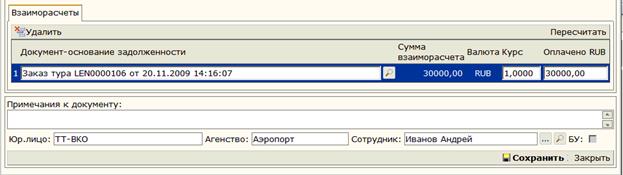
Рисунок 43
Все поля формы «Оплата сертификатом» идентичны полям формы «Операция по кассе (приход)» (Рисунок 41) и заполняются так же, как описано в 5.1.1. Оплата тура клиентом наличными.
1 (Рисунок 43)– в поле «Характеристика» с помощью кнопки  из справочника «Характеристики» проданных сертификатов выбирается номер сертификата предъявленного клиентом.
из справочника «Характеристики» проданных сертификатов выбирается номер сертификата предъявленного клиентом.
2 (Рисунок 43)– в поле «Номинал» автоматически проставляется номинал сертификата.
3 (Рисунок 43)– в поле «Сумма» автоматически проставляется равная номиналу сертификата сумма, на которую будет засчитана оплата. Изменение невозможно.
4 (Рисунок 43)– в поле валюты автоматически проставляется валюта расчета – «RUB».
После заполнения всех полей «Оплата сертификатом» необходимо нажать кнопку  (операции оплаты сертификатом автоматически присвоится номер). Информация о сертификате, которым производилась оплата, удалится из справочника «Характеристики» проданных сертификатов, и поле долг в форме «Заказ тура» автоматически уменьшится на величину произведённой оплаты.
(операции оплаты сертификатом автоматически присвоится номер). Информация о сертификате, которым производилась оплата, удалится из справочника «Характеристики» проданных сертификатов, и поле долг в форме «Заказ тура» автоматически уменьшится на величину произведённой оплаты.
После первой оплаты тура при сохранении операции оплаты сертификатом автоматически сформируется договор с клиентом.
5.1.4. Оплата тура по безналу
В том случае, если оплата тура будет осуществляться по безналичному расчету необходимо в форме «Заказ тура» в поле «Оплата по безналу» 1 (Рисунок 44) проставить галочку.


Рисунок 44
На закладках «Список туристов» и «Услуги» формы «Заказ тура» необходимо ввести всю нужную информацию о туре и нажать кнопку  и в меню
и в меню  пункт
пункт  станет активным. Необходимо подписать договор с юридическим лицом и отправить заявку в бухгалтерию на выставление счета для оплаты тура!
станет активным. Необходимо подписать договор с юридическим лицом и отправить заявку в бухгалтерию на выставление счета для оплаты тура!
ВНИМАНИЕ!!! Без договора счета не выставляются!
5.2. Возврат денег клиенту
ВНИМАНИЕ!!! Возврат денежных средств клиенту возможен только наличными или на кредитную карту и производится только тем типом операции, каким был проведен приход. Например: если приход по заказу был проведен кредитной картой, то и возврат должен быть проведен ТОЛЬКО по кредитной карте! Задолженность погашенная СЕРТИФИКАТОМ не может быть возвращена ни каким образом. Сертификат погашается и возврату не подлежит!
В форме «Заказ тура» в меню:  выбираем тип операции (либо
выбираем тип операции (либо  , либо
, либо  (Рисунок 45).
(Рисунок 45).


Рисунок 45
1 (Рисунок 45) – поле состояния расчетов с клиентом.
5.2.1. Возврат клиенту наличными
Выбираем из списка «Операция по кассе (расход)» (Рисунок 46).

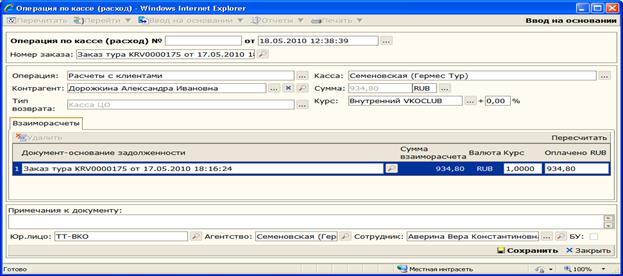
Рисунок 46
Все поля формы «Операция по кассе (расход)» идентичны полям формы «Операция по кассе (приход)» (Рисунок 41) и заполняются автоматически.
1 (Рисунок 46) – сумма в поле «Оплачено …» выставляется автоматически исходя из задолженности перед клиентом по заказу, при необходимости можно изменить сумму.
После проверки правильности заполнения всех полей «Операция по кассе (расход)» нужно нажать кнопку  После сохранения операции ей автоматически присвоится номер и она сохранится в журнале «Касса». Поле состояния расчетов с клиентом в форме «Заказ тура» 1 (Рисунок 45) автоматически уменьшится на величину произведённого возврата.
После сохранения операции ей автоматически присвоится номер и она сохранится в журнале «Касса». Поле состояния расчетов с клиентом в форме «Заказ тура» 1 (Рисунок 45) автоматически уменьшится на величину произведённого возврата.
ВНИМАНИЕ!!! В ОБЯЗАТЕЛЬНОМ порядке необходимо подписать документы с клиентом «Заявление клиента» и «Расходный кассовый ордер»!!!
После этого активизируется меню  (Рисунок 47) и, выбрав в нем пункт
(Рисунок 47) и, выбрав в нем пункт  , распечатывается заявление на возврат денег, которое должен подписать клиент. Затем, выбрав в меню
, распечатывается заявление на возврат денег, которое должен подписать клиент. Затем, выбрав в меню  пункт
пункт  , распечатывается расходный кассовый ордер (РКО), который после получения денег подписывает клиент, а потом кассир.
, распечатывается расходный кассовый ордер (РКО), который после получения денег подписывает клиент, а потом кассир.
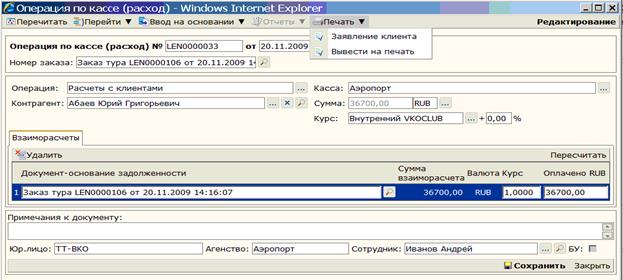
Рисунок 47
5.2.2. Возврат клиенту на кредитную карту
Возврат клиенту на кредитную карту производится аналогично возврату наличными. Необходимо выбрать в меню позицию «Операция по кредитной карте (расход)» (Рисунок 48) 
Рисунок 48
Сумма в операции выставляется автоматически исходя из задолженности перед клиентом по заказу, при необходимости можно изменить сумму.
ВНИМАНИЕ!!! При проведении возврата денежных средств на кредитную карту В ОБЯЗАТЕЛЬНОМ порядке подписывается только один документ с клиентом «Заявление клиента»!!!
5.2.3. Возврат клиенту наличной оплаты в день принятия денег (КМ-3)
Если после операции по кассе (приход) необходимо вернуть клиенту некоторую сумму (часть суммы) в день принятия денег, то сначала производится аннуляция чека - всей принятой суммы по акту КМ-3 с приложением пробитого чека, а затем принимается необходимая сумма с пробитием на неё нового чека. (Рисунок 41)
|
|